Windows XP, o versiune a sistemului de operare Windows care durează treisprezece ani după lansarea sa în 2001, a venit cu o funcție utilă pentru a repara instalarea Windows coruptă. Dacă ați instalat sau ați reinstalat sistemul de operare Windows XP, probabil că vă amintiți opțiunea intitulată "Repararea instalării Windows" care a apărut în timpul procesului de instalare.
Opțiunea de reparare Windows XP a fost una dintre cele mai bune caracteristici ale sistemului de operare Windows XP, deoarece permitea utilizatorilor să repare instalarea fără a pierde date și programe instalate.

Cu toate acestea, spre deosebire de Windows XP, succesorii săi Windows Vista, Windows 7, Windows 8 și Windows 8.1 nu oferă opțiunea de reparare Windows și oferă în schimb o varietate de alte caracteristici pentru a repara instalarea Windows, inclusiv comenzile avansate.
În timp ce Windows 8 și 8.1 livrează cu funcția Refresh PC, o caracteristică utilă pentru a reseta rapid setările Windows la valorile implicite, dezavantajul acestei caracteristici este că elimină toate programele de pe desktop și trebuie să reinstalați toate aplicațiile desktop peste tot din nou după efectuarea operației Refresh PC operațiune.
Dacă doriți să reparați instalarea Windows 8.1 fără a pierde fișiere, setări Windows și aplicații instalate, puteți urma soluția de mai jos pentru a repara instalarea prin păstrarea fișierelor, a setărilor Windows și a aplicațiilor instalate.
Când reparați instalarea Windows 8.1 urmând instrucțiunile de mai jos, veți putea păstra toate fișierele, aplicațiile instalate și setările. De exemplu, toate fișierele și comenzile rapide de pe desktop și toate fișierele din Documente și imagini vor fi păstrate în timpul operației de reparații.
Avertisment: Vă recomandăm să salvați date importante înainte de a respecta instrucțiunile noastre, chiar dacă procedura nu vă șterge datele.
Pasul 1: Porniți PC-ul și porniți-l în Windows 8.1.
Pasul 2: Introduceți DVD-ul Windows 8.1 în unitatea optică sau conectați dispozitivul USB 8.1 de boot. Și dacă aveți fișier ISO Windows ISO, navigați la locația fișierului, faceți clic dreapta pe el și apoi faceți clic pe opțiunea Mount pentru a monta fișierul ISO.
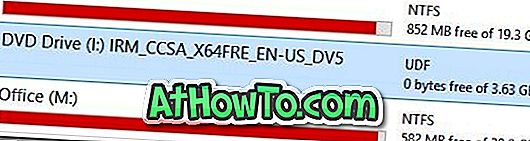
Pasul 3: Deschideți DVD-ul cu Windows 8.1, USB sau montat ISO în acest PC (Computerul meu), apoi faceți dublu clic pe fișierul Setup.exe pentru a rula programul de instalare.
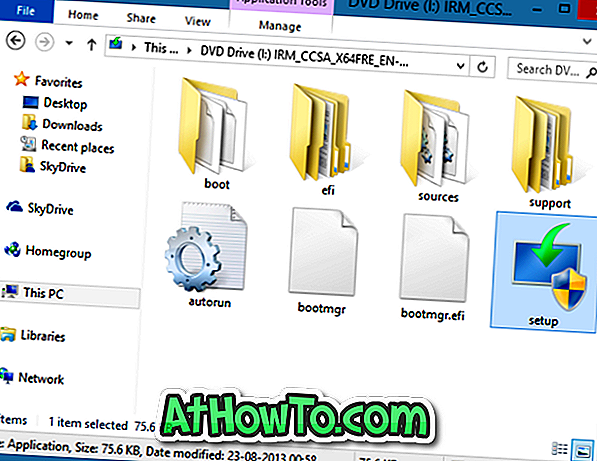
Pasul 4: Când vedeți ecranul Obțineți actualizări importante, selectați prima opțiune intitulată Descărcați și instalați actualizări (recomandată), apoi faceți clic pe butonul Următor pentru a verifica actualizările și apoi pentru a instala, dacă este disponibil. Configurarea poate fi repornit după instalarea actualizărilor.
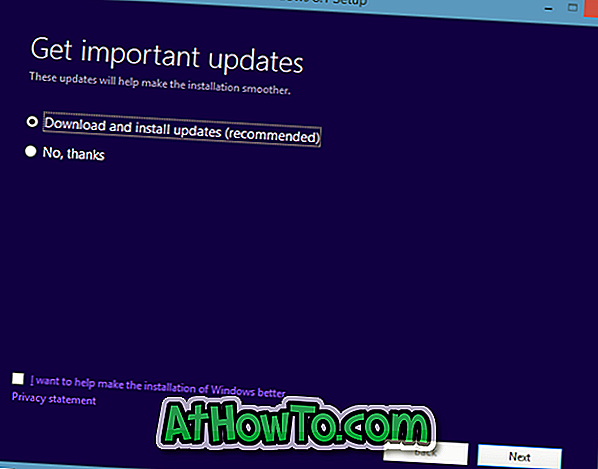
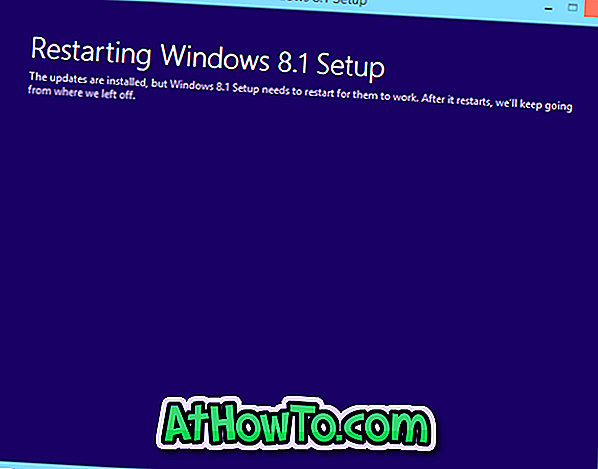
Pasul 5: În ecranul următor, va trebui să introduceți cheia de produs Windows 8.1. Introduceți cheia de produs de 25 de caractere înainte de a da clic pe butonul Următorul.
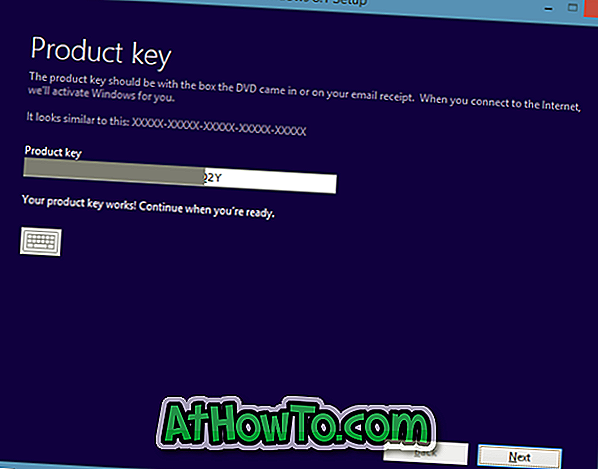
Dacă din anumite motive nu puteți găsi cheia de produs, puteți să ne referiți cum să recuperați cheia de produs Windows 8.1 din Registru fără a utiliza ghidul de instrumente al terților.
Pasul 6: Acceptați acordul de licență verificând opțiunea intitulată "Accept termenii licenței și dând clic pe butonul Accept" .
Pasul 7: Acesta este pasul important. Aici trebuie să selectați prima opțiune intitulată Păstrați setările Windows, fișiere și aplicații personale . Faceți clic pe butonul Următorul pentru a permite instalării să scaneze computerul pentru spațiul disponibil pe disc și alte cerințe.

Dacă spațiul liber disponibil pe unitatea de sistem (unitatea Windows 8.1) nu este suficient pentru operație, vi se va cere să eliberați spațiul necesar înainte de a continua.
După cum am menționat mai devreme, atunci când reparați instalarea Windows 8.1 urmând această metodă, veți putea să păstrați toate fișierele, aplicațiile instalate din Magazin, programele desktop și setările Windows.
Închideți toate aplicațiile care rulează și salvați lucrarea înainte de a trece la pasul următor.
Pasul 8: Aici, faceți clic pe butonul Instalare pentru a începe instalarea (repararea) Windows 8.1 păstrând setările Windows, fișierele personale și aplicațiile.

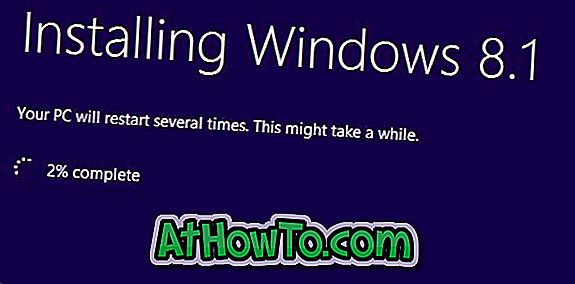
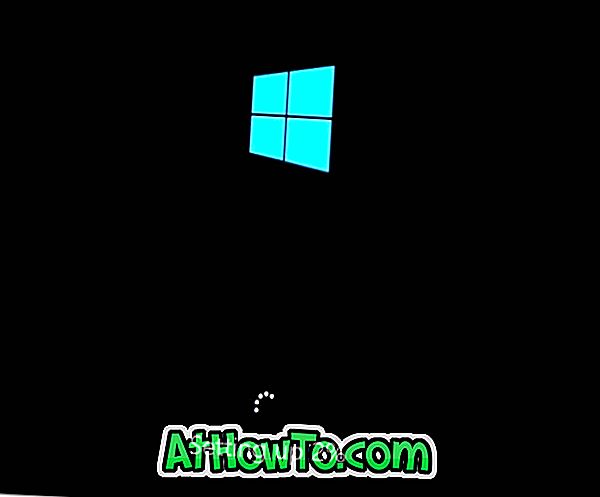
Procesul de instalare poate dura câteva minute până la ore, în funcție de configurația sistemului dvs.
Pasul 9: După ce instalarea finalizează instalarea, veți vedea ecranul Setări . Aici puteți să dați clic pe Setări expres pentru a merge cu setările recomandate sau să faceți clic pe butonul Personalizare pentru a schimba setările implicite.
Pasul 10: În ecranul următor, vi se va cere să introduceți parola contului dvs. Microsoft pe care îl utilizați pentru a vă conecta la Windows 8.1. Introduceți parola și apoi faceți clic pe butonul Următor.
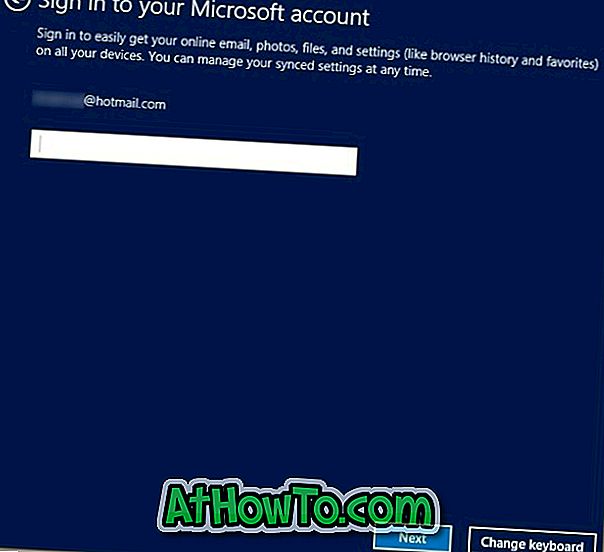
S-ar putea să ne vedeți Ajutați-ne să vă protejăm ecranul info unde trebuie să selectați adresa de e-mail alternativă pentru a primi un cod pe care trebuie să-l introduceți pentru a vă verifica contul Microsoft.
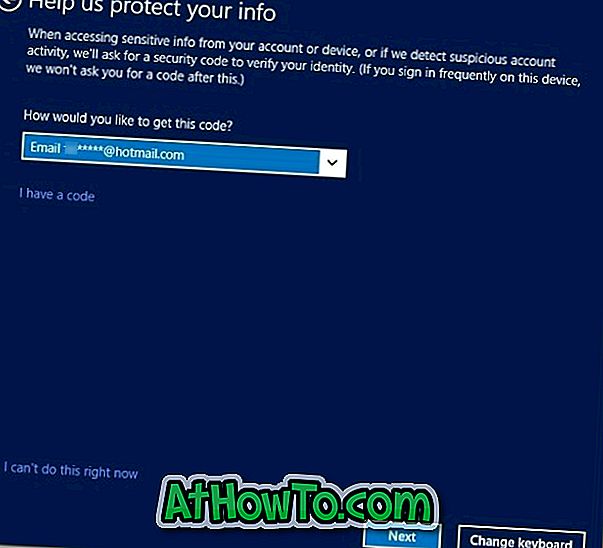
Sau, puteți să faceți clic pur și simplu Nu pot face această opțiune acum și apoi faceți clic pe Următorul pentru a trece la pasul următor. Puteți verifica mai târziu contul dvs. din setările PC-ului.
PC-ul dvs. ar putea reporni din nou. Asta e! Instalarea dvs. repaus Windows 8.1 este gata!













